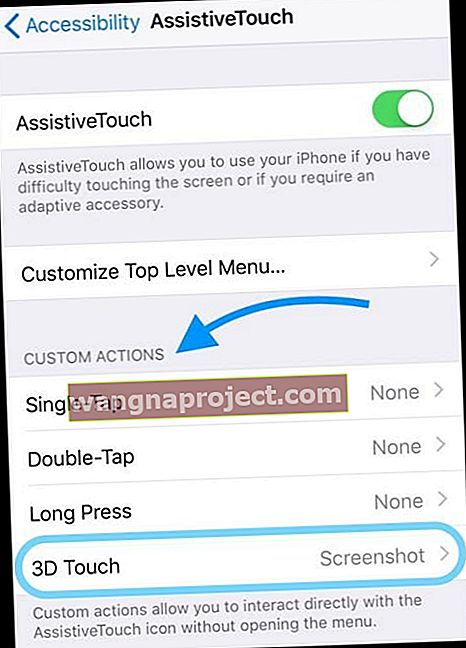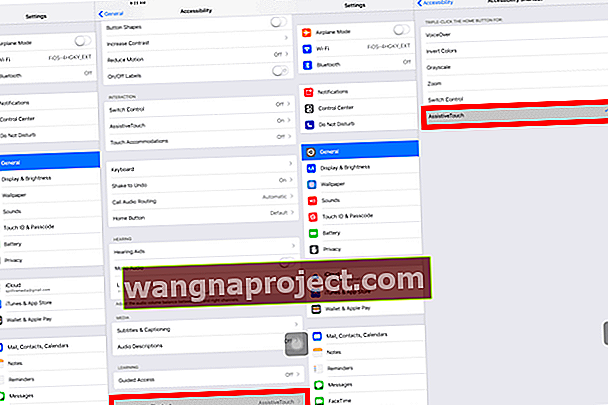ลองนึกภาพว่าคุณกำลังกรอกแบบฟอร์มหรือใบสมัครทางออนไลน์หรือผ่านแอป คุณต้องมีสำเนาเพื่อให้คุณมีบันทึกสิ่งที่คุณเขียน แต่ไซต์ / แอปไม่มีวิธีให้คุณบันทึกแบบฟอร์มหรือส่งไปยังกล่องจดหมายของคุณ คุณทำอะไรได้บ้าง?
บางทีคุณอาจต้องการแบ่งปันผลงานสร้างหรือคะแนนล่าสุดของคุณจากเกม iPhone หรือ iPad ที่คุณชื่นชอบ (เช่น Minecraft!) บางทีคุณอาจต้องการจับภาพหน้าจอสำหรับลูกหลานที่ข้อความที่ทำให้ใจคุณละลายทำให้คุณประหลาดใจเมื่อคุณคาดหวังหรือทำลายโลกของคุณน้อยที่สุด
หรือในบางครั้งที่ iDevice ของคุณเป็นเพียงรถบักกี้ธรรมดาและคุณต้องมีภาพหน้าจอเพื่อพิสูจน์ให้แถบอัจฉริยะ (และเพื่อนของคุณ) เห็นว่าใช่สิ่งนี้เกิดขึ้นจริงๆ
ด้วยเหตุผลเหล่านี้ (และอื่น ๆ ) เราพบว่าการจับภาพหน้าจอเป็นตัวเลือกที่ยอดเยี่ยมในการบันทึกช่วงเวลานั้นให้ทันเวลาและข้อมูลทั้งหมดที่มีอยู่ในขณะนั้น
แต่ถ้าคุณพบว่าคุณเป็นหนึ่งในคนเหล่านั้นเช่นฉันที่จัดการเพื่อรับ Siri แทนที่จะจับภาพหน้าจอเมื่อกดปุ่ม Sleep / Wake และ Home พร้อมกันบทความนี้เป็นคำตอบสำหรับคุณ
ใช้แค่มือเดียว?
บางทีคุณอาจมีเพียงมือเดียวในการถ่ายภาพหน้าจอหรือเพียงแค่ต้องการวิธีการแตะเพียงครั้งเดียวเพื่อจับภาพหน้าจอข่าวดีก็คือ Apple พร้อมให้ความช่วยเหลือ การใช้ฟังก์ชัน AssistiveTouchช่วยให้ใช้งานได้ด้วยมือเดียว! 
Assistive Touch มีมาตั้งแต่ iOS5 ซึ่งสร้างขึ้นเพื่อให้ผู้ที่อาจเสียเปรียบทางกายภาพจำลองแบบอัตโนมัติสำหรับท่าทางที่รวดเร็วที่จำเป็นในการใช้ iPhone / iPad AssistiveTouch เมื่อตั้งค่าแล้วจะช่วยให้ผู้ใช้เข้าถึงคำสั่งเฉพาะได้อย่างรวดเร็วผ่านเมนูซ้อนทับที่ติดตามหน้าจอไปยังหน้าจอ
เราจะใช้ประโยชน์จาก AssistiveTouch เพื่อให้เราเข้าถึงภาพหน้าจอที่ง่ายและรวดเร็วบน iDevices ทั้งหมดของเรา
ขั้นแรกคุณจะต้องทำการตั้งค่าเพียงครั้งเดียวเพื่อให้คุณสามารถใช้ฟังก์ชันนี้ได้ตามต้องการ
ไปดูกันเลย!
การตั้งค่าการตั้งค่าหน้าจอ AssistiveTouch
- ไปที่การตั้งค่า> การช่วยการเข้าถึง (สำหรับ iOS รุ่นเก่าไปที่ทั่วไปก่อน)
- แตะTouch> AssistiveTouch (สำหรับ iOS รุ่นเก่าเพียง AssistiveTouch) และเปิดใช้งานโดยเลื่อนไปทางขวา
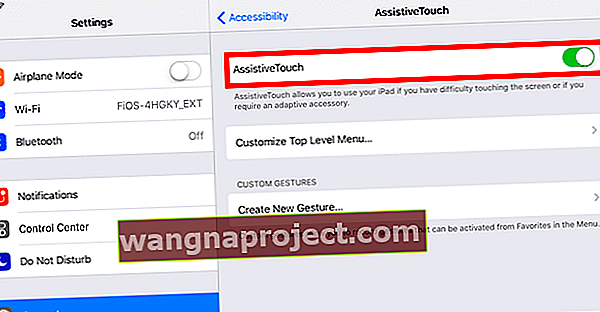
- เลือกปรับแต่งเมนูระดับบนสุด
- แตะไอคอนกำหนดเอง
- เลือกภาพหน้าจอจากเมนู
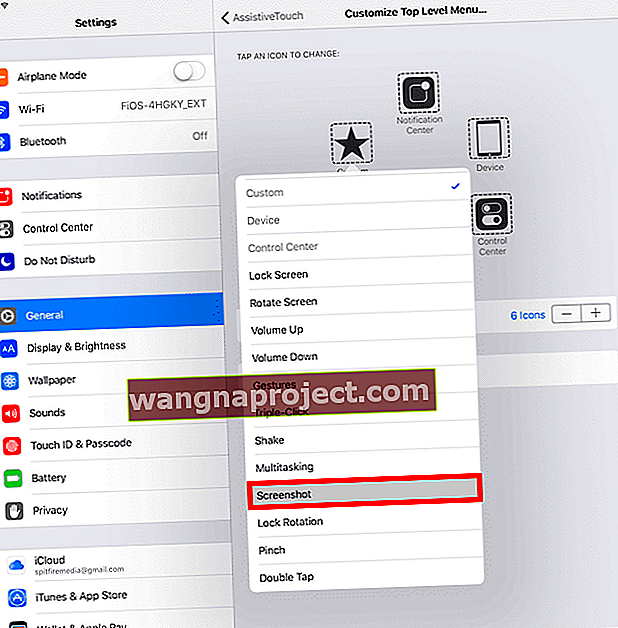
- ตอนนี้คุณควรเห็นไอคอนวงกลมเล็ก ๆ ที่ด้านล่างขวาของหน้าจอ (คุณสามารถย้ายไอคอนนั้นไปที่ส่วนใดก็ได้ของหน้าจอโดยการกดและลาก)
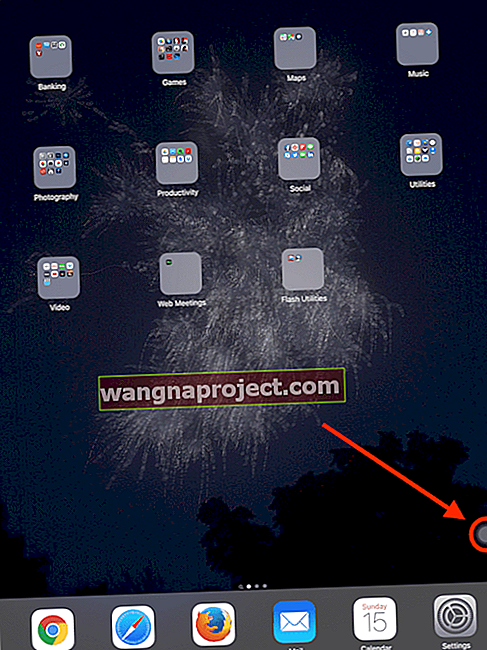
ตอนนี้คุณพร้อมแล้วที่จะถ่ายภาพหน้าจอได้มากเท่าที่คุณต้องการด้วยมือเดียว
การถ่ายภาพหน้าจอโดยใช้ Assistive Touch
- แตะไอคอน AssistiveTouch
- แตะภาพหน้าจอ
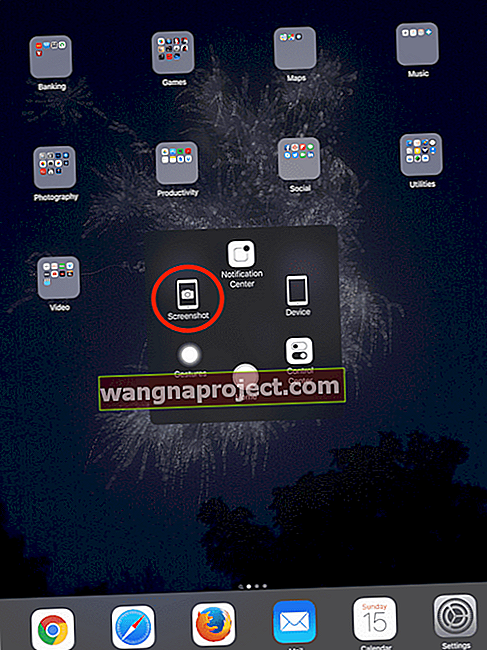
- หน้าจอจะกะพริบเป็นสีขาวและมีเสียงชัตเตอร์ของกล้อง
- ภาพหน้าจอนั้นจะถูกบันทึกไว้ในอัลบั้มภาพหน้าจอของคุณในแอปรูปภาพ (อัลบั้มนี้สร้างขึ้นโดยอัตโนมัติภาพหน้าจอทั้งหมดของคุณจะถูกเพิ่มลงในสิ่งนี้โดยอัตโนมัติ)
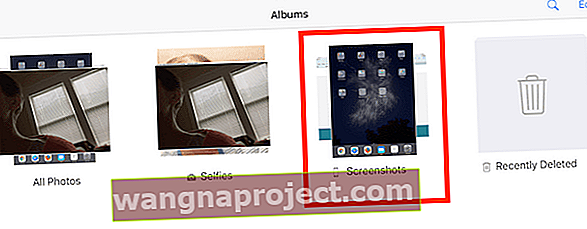 ต้องการทางเลือกภาพหน้าจอหรือไม่?
ต้องการทางเลือกภาพหน้าจอหรือไม่?
Apple รวมการดำเนินการที่กำหนดเองบางอย่างไว้ใน AssistiveTouch เพื่อให้สิ่งต่างๆง่ายยิ่งขึ้น
- เปิดการตั้งค่า> การช่วยการเข้าถึง> แตะ> AssistiveTouch
- เลื่อนไปที่Custom Actions
- เลือกการดำเนินการด่วนจากตัวเลือกที่มีให้เช่นแตะครั้งเดียวแตะสองครั้งกดแบบยาวหรือ 3D Touch (สำหรับรุ่นที่เกี่ยวข้อง)
- ตั้งค่าอย่างน้อยหนึ่งรายการให้เป็นภาพหน้าจอเพื่อความสะดวกยิ่งขึ้น - เราขอแนะนำให้ใช้ Long Press หรือ 3D touch (หากรองรับ) เพื่อความสะดวก!
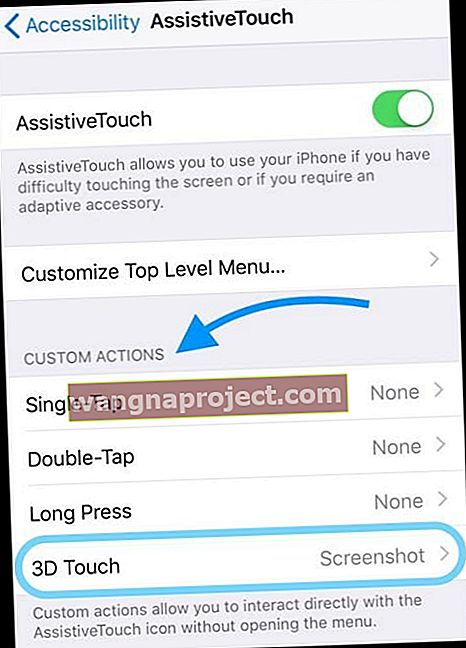
- เมื่อใดก็ตามที่คุณต้องการจับภาพหน้าจอเพียงแค่ดำเนินการอย่างรวดเร็วบนปุ่ม AssitiveTouch เอง
ต้องการกำจัดปุ่ม AssistiveTouch บนหน้าจอหรือไม่?
หากคุณพบว่าไอคอน Assistive Touch ใช้พื้นที่บนหน้าจอมากเกินไปหรือหากมันทำให้คุณรำคาญหลังจากผ่านไปสักพักคุณก็มีตัวเลือกสองสามตัวเลือก
ตัวเลือกที่ง่ายที่สุดคือการปิด AssistiveTouch ผ่านเมนูการช่วยการเข้าถึง ( การช่วยการเข้าถึง> แตะ> AssistiveTouch> ปิด ) ซึ่งจะส่งผลให้หน้าจอของคุณปิดถาวรจนกว่าคุณจะเปิดอีกครั้ง
ตั้ง Assistive Touch เป็นปุ่มลัดการช่วยการเข้าถึงของคุณ
อีกทางเลือกหนึ่งคือการตั้ง AssistiveTouch เป็นสลับเพื่อให้คุณสามารถเปิดหรือปิดได้ตามต้องการโดยใช้ปุ่มโฮมคลิกสามครั้ง หรือคลิกสามครั้งที่ปุ่มด้านข้างสำหรับทางลัดการช่วยการเข้าถึงของคุณ
วิธีการสลับเปิด / ปิด Assistive Touch
- ไปที่การตั้งค่า> การช่วยการเข้าถึง (สำหรับ iOS รุ่นเก่าไปที่ทั่วไปก่อน)
- เลื่อนลงไปที่ปุ่มลัดการช่วยการเข้าถึง
- เลือกทางลัดการช่วยการเข้าถึง
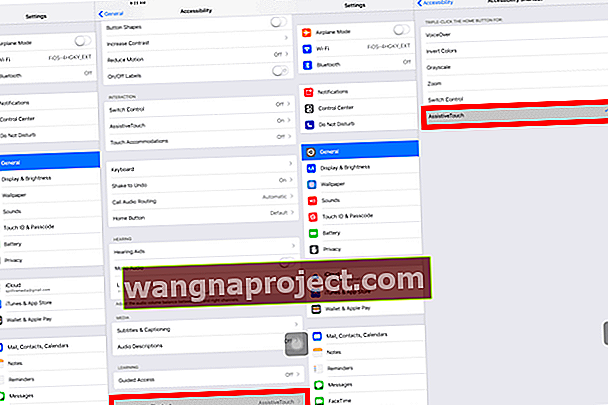
- เลือกAssistive Touchจากตัวเลือกเมนู
- นั้น! ตอนนี้คุณควรจะสามารถสลับ Assistive Touch ได้ตามต้องการโดยคลิกปุ่มโฮมหรือปุ่มด้านข้าง 3 ครั้งอย่างรวดเร็ว
AssistiveTouch มีตัวเลือกมากมาย!
AssistiveTouch ยังให้การเข้าถึงฟังก์ชั่นอื่น ๆ อีกมากมายในขั้นตอนเดียว (รวมถึงปุ่ม HOME, SIRI, CONTROL CENTER และปุ่ม VOLUME เป็นต้น) คุณสมบัติ Assistive Touch ช่วยให้คุณสามารถเข้าถึงฟังก์ชั่นเหล่านี้ได้ถึง 8 ฟังก์ชั่นผ่านไอคอนบนหน้าจอ
Assistive Touch สำหรับผู้ใช้ที่มีฮาร์ดแวร์เสีย
สำหรับผู้ใช้ที่มีฮาร์ดแวร์เสียเช่นระดับเสียงหรือปุ่มโฮมไม่ทำงาน AssistiveTouch เป็นโปรแกรมประหยัดโทรศัพท์ช่วยให้ผู้ใช้เหล่านี้ใช้ประโยชน์จากคุณสมบัติต่างๆของ iPhone / iPad ที่พวกเขาสูญเสียไปเมื่อฮาร์ดแวร์พัง ซึ่งรวมถึงฟังก์ชั่นต่างๆเช่นการเพิ่ม / ลดระดับเสียงหน้าจอล็อกการหมุนล็อกและแน่นอนว่าปุ่มโฮม
สำหรับพวกเรา iFolks ทุกคนที่มีฮาร์ดแวร์ที่สมบูรณ์หรือเสียเราจะต้องเลือกและเลือกว่าฟังก์ชันใดที่เหมาะกับเรามากที่สุด หรือเราสามารถกำหนดฟังก์ชั่นเดียว (เช่นภาพหน้าจอ) ทั้งหมดนี้เกี่ยวกับการปรับแต่งทำให้ iDevice ของเราทำงานได้ดีที่สุดสำหรับเราไม่ว่าสถานการณ์ของเราจะเป็นอย่างไร
ตั้งแต่เริ่มก่อตั้ง iPhone และ iPad Apple ได้ใช้ความพยายามอย่างมากในการพัฒนาและเพิ่มคุณสมบัติที่มีให้ผ่านการช่วยการเข้าถึง ความมุ่งมั่นของ Apple ในการช่วยการเข้าถึงเป็นส่วนหนึ่งของ DNA ซึ่งเห็นได้ชัดว่าไม่เคยมองถึงผลตอบแทนจากการลงทุน แต่พิจารณาว่า“ ถูกต้องและเหมาะสม” โดยเฉพาะอย่างยิ่งคุณสมบัติ VoiceOver ได้พิสูจน์แล้วว่ามีประโยชน์อย่างมากสำหรับผู้ที่มีความบกพร่องทางการมองเห็น
สรุป
ที่เราชอบถ่ายภาพหน้าจอดังนั้นการใช้ AssistiveTouch เพื่อจับภาพหน้าจอ iDevice ของเราจึงมีประโยชน์อย่างมาก การใช้ AssistiveTouch เป็นวิธีง่ายๆในการจับภาพหน้าจอ iPhone / iPad ของคุณและมีตัวเลือกในการเปิด / ปิดเพื่อเพิ่มพื้นที่หน้าจอเมื่อจำเป็น
มีหลายครั้งที่การจับภาพหน้าจอ iPhone / iPad ของเราจะช่วยประหยัดทั้งวันและสิ่งมีค่าที่เรียกว่า INFORMATION นั่นเป็นเหตุผลที่พวกเราที่ Apple ToolBox คิดว่าภาพหน้าจอนั้นยอดเยี่ยมมาก และโชคดีที่มันค่อนข้างง่ายที่จะรับภาพหน้าจอจาก iDevice ของคุณ ในความเป็นจริงมันเป็นเรื่องง่ายมากที่จะรับภาพหน้าจอจากอุปกรณ์ใด ๆ ไม่ว่าจะเป็น iPhone, iPads, iMacs และแม้แต่ Android และ Windows
ภาพหน้าจอเป็นวิธีที่ยอดเยี่ยมสำหรับการสื่อสารข้ามแพลตฟอร์ม มาลองใช้ฟีเจอร์นี้กันเถอะ!

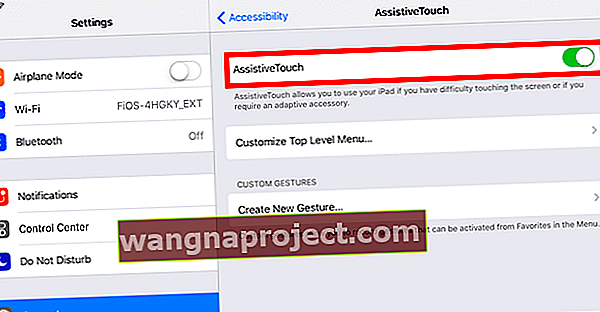
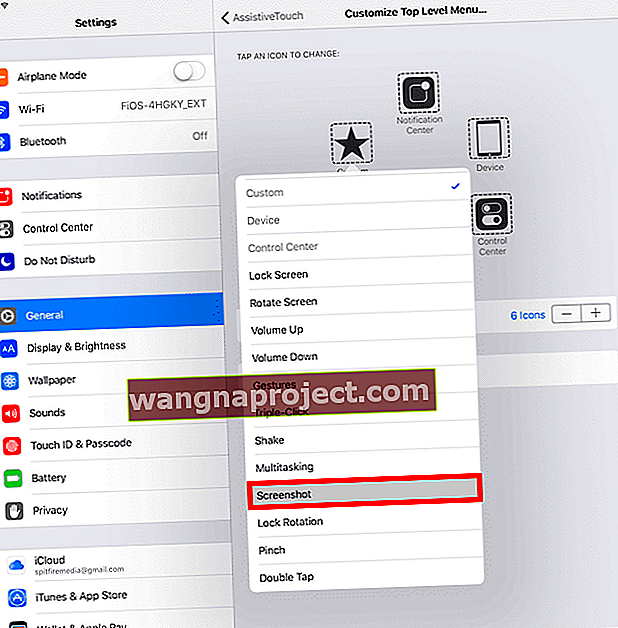
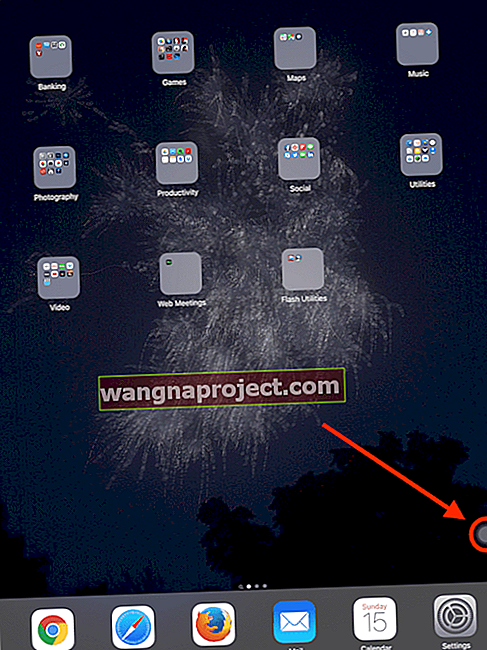
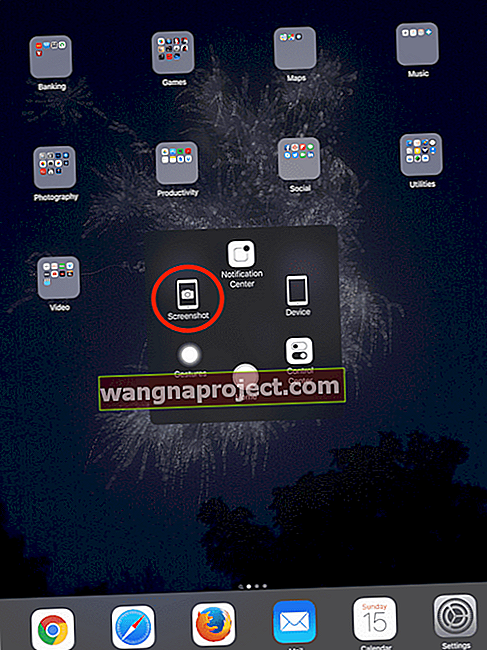
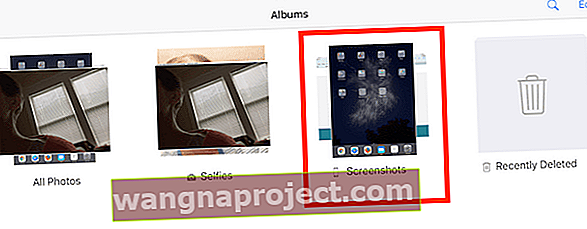 ต้องการทางเลือกภาพหน้าจอหรือไม่?
ต้องการทางเลือกภาพหน้าจอหรือไม่?